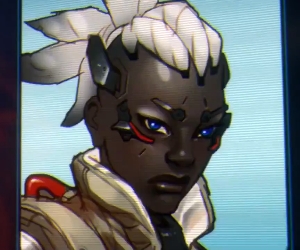Dea-lá.
Dea-lá.
Le déanaí, chuaigh roinnt úsáideoirí i dteagmháil liom le fadhb den chineál céanna - agus faisnéis á cóipeáil chuig tiomáint USB flash, tharla earráid, den ábhar seo a leanas: "Tá an diosca faoi chosaint scríofa. Bain an chosaint nó bain úsáid as tiomáint eile.".
Féadann sé seo tarlú ar chúiseanna éagsúla agus níl an réiteach céanna ann. San Airteagal seo tabharfaidh mé na príomhchúiseanna a bhfuil an earráid seo le feiceáil agus a réiteach. I bhformhór na gcásanna, seolfaidh na moltaí ón alt do thiomáint ar ais chuig gnáthoibríocht. Let tús ...
1) Tá cosaint scríobh mheicniúil cumasaithe ar thiomáint flash.
Is é an chúis is coitianta a dtarlaíonn earráid slándála dó ná lasc ar an tiomáint flash féin (Loc). Roimhe seo, bhí rud éigin mar seo ar dhioscaí flapacha: Scríobh mé síos rud a bhí riachtanach, aistríodh é go mód le léamh amháin - agus ní bhíonn imní ort go ndéanfaidh tú dearmad agus scrios de thaisme na sonraí. De ghnáth faightear lasca den sórt sin ar thiomáineann flash microSD.
I bhfíor. Taispeánann 1 tiomántán den sórt sin, má chuireann tú an lasc i mód Lock, ansin ní féidir ach comhaid a chóipeáil ó thiomáint flash, é a scríobh síos, nó é a chur i bhformáid!

Fíor. 1. MicroSD le cosaint scríbhneoireachta.
Dála an scéil, uaireanta is féidir leat lasc den sórt sin a fháil ar roinnt tiomántán USB flash (féach Fíor 2). Is fiú a thabhairt faoi deara go bhfuil sé fíor-annamh agus ar ghnólachtaí na Síne ar bheagán eolais.

Fig.2. Tiomáint flash RiData le cosaint scríbhneoireachta.
2) Toirmeasc ar thaifeadadh i suímh Windows
Go ginearálta, de réir réamhshocraithe, i Windows níl aon srianta ar fhaisnéis a chóipeáil agus a scríobh ar thiomáineann flash. Ach i gcás gníomhaíocht víreas (agus, go deimhin, aon malware), nó, mar shampla, nuair a bhíonn tionóil éagsúla á n-úsáid agus á suiteáil ó údair éagsúla, is féidir go bhfuil roinnt suíomhanna sa chlár athraithe.
Dá bhrí sin, tá an chomhairle simplí:
- seiceáil ar dtús do ríomhaire (ríomhaire glúine) le haghaidh víris (
- Ansin, seiceáil na suímh chlárlainne agus na polasaithe rochtana áitiúla (níos mó ar seo níos déanaí san alt).
1. Seiceáil Socruithe na gClárlainne
Conas an clár a iontráil:
- brúigh an príomh-chomhcheangal WIN + R;
- ansin cuir isteach an fhuinneog Rith a thaispeántar regedit;
- brúigh Iontráil (féach fig. 3.).
Dála an scéil, in Windows 7, is féidir leat an eagarthóir clárlainne a oscailt tríd an roghchlár START.

Fíor. 3. Reitit a rith.
Ansin, sa cholún ar chlé, téigh go dtí an cluaisín: CÓRAS CÓRAS HKEY_LOCAL_MACHINE Rialú Seirbhísí Stórála
Nóta Roinn Rialú beidh ort ach cuid Beartais Stórála - d’fhéadfadh nach mbeadh sé ... Mura bhfuil sé ann, ní mór duit é a chruthú, le haghaidh seo, ach cliceáil ar dheis ar an rannóg Rialú agus roghnaigh rannóg sa roghchlár anuas, ansin tabhair ainm dó - Beartais Stórála. Tá obair le rannóga cosúil leis an obair is coitianta le fillteáin sa taiscéalaí (féach Fíor 4).

Fíor. 4. Clárlann - ag cruthú rannóg Seirbhísí Stórála.
Tuilleadh sa rannóg Beartais Stórála paraiméadar a chruthú DWORD 32 giotán: cliceáil ar rannóg amháin Beartais Stórála Deaschliceáil agus roghnaigh an mhír chuí sa roghchlár anuas.
Dála an scéil, is féidir paraiméadar de 32 giotán DWORD a chruthú sa roinn seo cheana féin (má bhí ceann agat, ar ndóigh).

Fíor. 5. Clárlann - cruthú paraiméadar 32 DWORD (cliceáil).
Anois, oscail an paraiméadar seo agus socraigh a luach go 0 (mar atá i bhFíor 6). Má tá paraiméadar agatDWORD 32 giotán Tá sé cruthaithe cheana féin, athraigh a luach go 0. Next, dún an t-eagarthóir, agus atosaigh an ríomhaire.

Fíor. 6. Socraigh an paraiméadar
Tar éis an ríomhaire a athbhrú, má bhí an chúis sa chlárlann, is féidir leat na comhaid riachtanacha a scríobh go héasca chuig an tiomáint USB flash.
2. Polasaithe Rochtana Áitiúla
Chomh maith leis sin, féadfaidh beartais rochtana áitiúla srian a chur le taifeadadh faisnéise ar thiomáineann plug-in (lena n-áirítear splanc-thiomáineann). D'fhonn an eagarthóir polasaí rochtana áitiúil a oscailt - cliceáil na cnaipí. Buaigh + R agus sa líne, iontráil gpedit.msc, ansin an eochair Enter (féach Fíor 7).

Fíor. 7. Rith.
Ansin is gá duit na cluaisíní seo a leanas a oscailt ceann ar cheann: Teimpléid / Córas Riaracháin Ríomhaireachta / Córas / Rochtain ar Fheistí Cuimhne Inbhainte.
Ansin, ar dheis, tabhair aird ar an rogha "Tiomáineann inbhainte: taifeadadh díchumasaithe". Oscail an suíomh seo agus díchumasaigh é (nó aistrigh go dtí an modh “Gan a shocrú”).

Fíor. 8. Cosc a chur le scríbhneoireacht ar thiomáineann inbhainte ...
I ndáiríre, tar éis na bparaiméadar sonraithe, atosaigh an ríomhaire agus déan iarracht comhaid a scríobh chuig tiomáint USB flash.
3) Tiomáint / diosca flash formáidithe ar leibhéal íseal
I roinnt cásanna, mar shampla, le roinnt cineálacha víris - níl aon rud eile fós ann ach conas an feachtas a fhormáidiú chun fáil réidh go hiomlán leis an mí-malware. Scriosfaidh formáidiú ísealleibhéil GACH DATA go hiomlán ar splanc-thiomáint (ní bheidh tú ábalta iad a chur ar ais le fóntais éagsúla), agus ag an am céanna, cabhraíonn sé le splanc-thiomáint (nó diosca crua) a thabhairt ar ais, a bhfuil "cros" curtha ar go leor acu cheana
Cad iad na fóntais is féidir a úsáid.
Go ginearálta, tá go leor fóntais ann do fhormáidiú ísealleibhéil (seachas, is féidir leat 1-2 fóntais a fháil freisin le haghaidh “ath-chomhfhogasú” an fheiste ar shuíomh gréasáin na monaróirí flash drive). Mar sin féin, de réir taithí, tháinig mé ar an tuairim go bhfuil sé níos fearr ceann de na 2 fhóntas seo a leanas a úsáid:
- HP Uirlis Formáid Diosca USB USB. Fóntas simplí saor ó shuiteáil le haghaidh formáidiú thiomáineann USB-Flash (tacaítear leis na córais chomhaid seo a leanas: NTFS, FAT, FAT32). Oibríonn sé le feistí trí chalafort USB 2.0. Forbróir: //www.hp.com/
- Uirlis Formáide Íseal-Leibhéil HDD LLF. Fóntais den scoth le halgartaim uathúla a ligeann duit formáidiú a dhéanamh go héasca agus go tapa (lena n-áirítear an fhadhb a thiomáineann nach bhfeiceann fóntais agus Windows eile) HDD agus Flash-cards. Sa leagan saor in aisce tá teorainn le luas na hoibre - 50 MB / s (níl critéar tiomántáin criticiúil). Taispeánfaidh mé mo shampla thíos sa bhfóntas seo. Suíomh oifigiúil: //hddguru.com/software/HDD-LLF-Low-Level-Format-Tool/
Sampla de fhormáidiú ísealleibhéil (in Uirlis Formáide Íseal Leibhéal HDD LLF)
1. Ar an gcéad dul síos, déan cóip de na comhaid uilig ón tiomáint USB flash chuig diosca crua an ríomhaire (Ciallaíonn mé cúltaca a dhéanamh. Tar éis formáidiú, leis an tiomáint flash seo ní féidir leat aon rud a aisghabháil!).
2. Next, ceangail an tiomáint USB flash agus rith an fóntais. Sa chéad fhuinneog, roghnaigh "Lean ar aghaidh saor in aisce" (i. Lean ort ag obair sa leagan saor in aisce).
3. Ba chóir duit liosta de na tiomántáin nasctha agus de na tiomántáin flash uile a fheiceáil. Faigh do liosta ar an liosta (faoi threoir mhúnla na feiste agus a thoirt).

Fíor. 9. Spraoi tiomáint a roghnú
4. Ansin, oscail an cluaisín FORMÁID LEO-LEVE agus cliceáil ar an gcnaipe Formáid an Gléas seo. Iarrfaidh an clár ort arís agus tabharfaidh sé rabhadh duit maidir le deireadh a chur le gach rud atá ar an splanc-thiomáint - freagair go dearfach.
Fíor. 10. Tosaigh formáidiú
5. Ansin, fan go dtí go ndéantar an fhormáidiú. Braithfidh an t-am ar staid na meán formáidithe agus ar leagan an chláir (oibreacha íoctha níos tapúla). Nuair a bhíonn an oibríocht críochnaithe, casann an barra dul chun cinn glas buí. Anois is féidir leat an fóntais a dhúnadh agus dul ar aghaidh chuig formáidiú ardleibhéil.
Fíor. 11. Formáidiú críochnaithe
6. Is é an bealach is éasca ná dul go dtí "An ríomhaire seo"(nó"Mo ríomhaire"), roghnaigh an tiomáint USB flash ceangailte ón liosta feistí agus deaschliceáil air: roghnaigh an fheidhm formáidithe sa liosta anuas.Ar Aghaidh, socraigh ainm thiomáint USB agus sonraigh an córas comhaid (mar shampla, NTFS, ós rud é go dtacaíonn sé le comhaid níos mó ná 4 GB Féach fig. 12).
Fíor. 12. Mo thiomáint flash ríomhaire / formáidithe
Sin uile. Tar éis nós imeachta comhchosúil, tosóidh do splanc-thiomáint (i bhformhór na gcásanna, ~ 97%) ag obair mar a bhíothas ag súil leis (Is í an eisceacht ná nach gcabhróidh na bogearraí flash cheana féin le bogearraí ... ).
Cad is cúis le hearráid den sórt sin, cad ba chóir a dhéanamh ionas nach mbeidh sé ann a thuilleadh?
Agus ar deireadh, seo roinnt cúiseanna a dtarlaíonn earráid le cosaint scríbhneoireachta (méadóidh saol na splanc-thiomáint go suntasach trí na leideanna atá liostaithe thíos a úsáid).
- Ar an gcéad dul síos, i gcónaí nuair a dhícheanntar splanc-thiomáint, bain úsáid as múchadh sábháilte: deaschliceáil sa tráidire in aice leis an gclog ar an deilbhín de thiomáint flash ceangailte agus roghnaigh - díchumasaigh sa roghchlár. De réir mo thuairimí pearsanta, ní dhéanann a lán úsáideoirí é seo riamh. Agus ag an am céanna, d'fhéadfadh múchadh den sórt sin damáiste a dhéanamh don chóras comhaid (mar shampla);
- Ar an dara dul síos, suiteáil frithvíreas ar an ríomhaire lena n-oibríonn tú le splancthiomántán. Ar ndóigh, tuigim go bhfuil sé dodhéanta feachtas flash a chur isteach in áit ar bith ar an ríomhaire le bogearraí antivirus - ach tar éis teacht ó chara, inar chóipeáil tú comhaid dó (ó institiúid oideachais, srl.), Nuair a nascann tú an splanc-thiomáint le do ríomhaire - seiceáil é ;
- Déan iarracht gan splancthiomáint a scaoileadh nó a chaitheamh. Is iomaí duine, mar shampla, a cheanglaíonn tiomáint USB flash leis na heochracha, cosúil le príomhshlabhra. Níl aon rud leis seo - ach is minic a chaitear na heochracha ar an tábla (tábla cois leapa) nuair a thagann siad abhaile (ní bheidh aon rud ag na heochracha, ach cuimseoidh splancthiomána agus buaileann siad leo);
Tógfaidh mé mo shaoire air seo, má tá rud éigin le cur leis - beidh mé buíoch. Ádh mór agus níos lú botúin!